apple walletに会員証を追加する方法
会員証がたくさんあって、お財布の中で場所をとっていませんか?それとも、キーホルダーに溜まって重くなっていませんか?このwikihowの記事では、Apple Walletにポイントカード(パスとも呼ばれる)を追加する方法を紹介するので、たくさん持っているとかなり楽になります。ただし、Walletアプリでカードを追加するオプションが表示されない場合は、加盟店がApple Walletに対応しているかどうかを問い合わせる必要があります。または、カードのバーコードが記載されたメールを受け取った場合、iphoneでメールにアクセスし、Add to Wallet...をクリックする必要があります。
ステップス
- 1 Apple Walletを開く。アプリのアイコンは、iPhoneのホーム画面によくある、黒地に白い財布と色のついたカードが表示されたようなものです。
- 2「パスの編集」をタップします。コードをスキャンするか(Walgreensカードなど、カードがアプリ内でサポートされている場合)、ウォレット用のアプリを探すか(スーパーで使うショッピングカードなど、カードがウォレット内でサポートされていない場合、クーポンなども提供する独自の別のアプリを持っていることがあります)を選ぶことができます。
- 3 スキャンコードをクリックする。カードを財布に保存するには(クーポンを提供するShopRiteモバイルアプリなど、カード用の別のアプリを使用しない場合)、スキャンコードをクリックすると、カメラが読み込まれます。
- 4 カードのバーコードを撮影してください。ウォレット用のアプリを探す場合は、App Storeでウォレットに対応するすべてのアプリを読み込むことができます。
- 5 「Apple Walletに追加」(表示されている場合)または「追加」をクリックします。ポップアップウィンドウが表示されたら、「Apple Walletに追加」をクリックするか、画面右上の「追加」をクリックしてください。
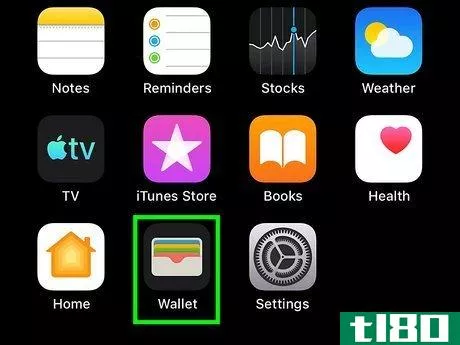

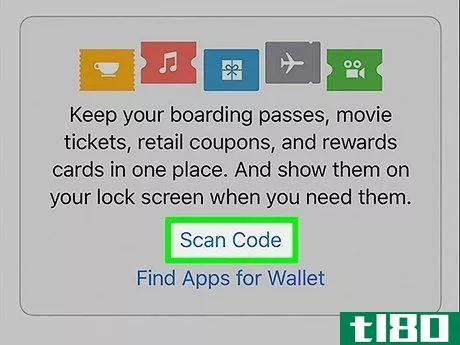
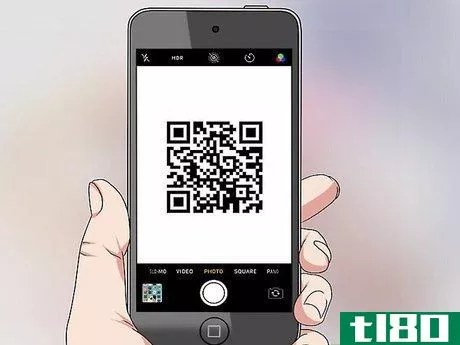
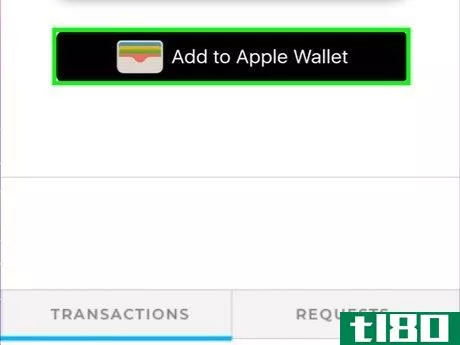
- 2022-03-02 10:12 に公開
- 閲覧 ( 14 )
- 分類:IT